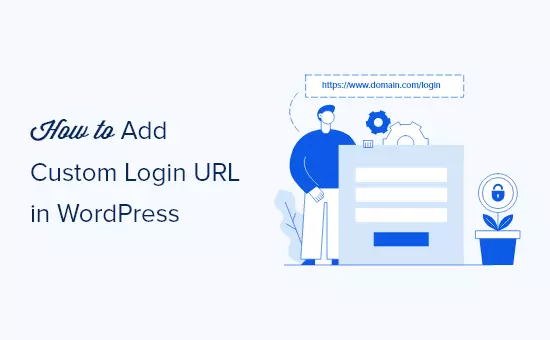آیا می خواهید یک URL ورود سفارشی به وردپرس اضافه کنید؟
در این مقاله، ما به شما نشان خواهیم داد که چگونه یک آدرس ورود سفارشی در وردپرس را به صورت گام به گام اضافه کنید.
چرا یک URL ورود سفارشی در وردپرس اضافه کنید؟
وردپرس محبوب ترین پلتفرم CMS است و بیش از 40 درصد از وب سایت ها را در اختیار دارد. از آنجایی که بسیار محبوب است، اغلب هدف هکرهایی است که از تکنیک هایی مانند حملات brute force برای ورود به داشبورد شما استفاده می کنند.
رباتها و هکرهایی که سعی میکنند وارد سایت شما شوند، URLهای رایج ورود مانند wp-admin و wp-login را میشناسند. و سعی میکنند ابتدا با استفاده از این URLها به سایت شما دسترسی پیدا کنند.
با تغییر URL صفحه ورود به وردپرس، امنیت سایت خود را بهبود می بخشید و دسترسی هکرها به وب سایت وردپرس خود را دشوارتر می کنید.
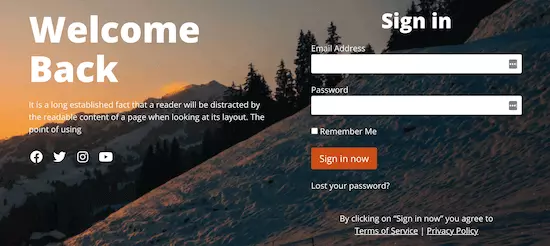
دلیل دیگر برای افزودن لینک ورود سفارشی به وردپرس، ارائه تجربه کاربری بهتر است. می توانید URL و طراحی صفحه ورود خود را سفارشی کنید تا با نام تجاری شما و موضوع وردپرس موجود مطابقت داشته باشد.
چگونه با استفاده از SeedProd یک URL ورود سفارشی در وردپرس اضافه کنیم
ساده ترین راه برای افزودن یک URL سفارشی برای ورود به وردپرس استفاده از افزونه وردپرس است. این به شما امکان می دهد URL ورود به سیستم وردپرس خود را بدون ویرایش هیچ فایل اصلی وردپرسی تغییر دهید.
پیشنهاد می کنیم از افزونه SeedProd استفاده کنید. این بهترین صفحه ساز وردپرس است که بیش از 1 میلیون نصب فعال دارد. با استفاده از این افزونه میتوانید به راحتی صفحه ورود به سایت خود را شخصی سازی کرده و URL را تغییر دهید.
اولین کاری که باید انجام دهید این است که افزونه را نصب و فعال کنید.
توجه: یک نسخه رایگان از SeedProd وجود دارد، اما ما از نسخه پریمیوم برای این آموزش استفاده خواهیم کرد. زیرا دارای الگوهای صفحه ورود به سیستم مورد نیاز ما است.
پس از فعال سازی، ابتدا باید به SeedProd » Settings بروید و کلید مجوز محصول خود را وارد کنید.
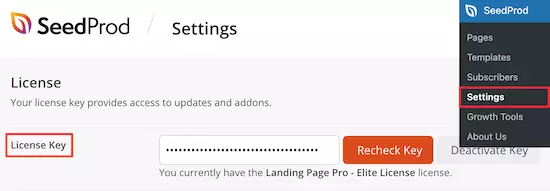
می توانید کلید مجوز محصول خود را در زیر اطلاعات حساب خود در وب سایت SeedProd بیابید.
پس از آن، به SeedProd » Pages بروید و روی دکمه «تنظیم صفحه ورود» کلیک کنید.
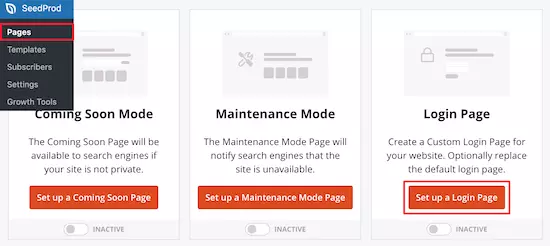
سپس، به صفحهای هدایت میشوید که همه قالبهای صفحه ورود را دارد.
میتوانید یکی از قالبهای حرفهای از پیش ساخته شده را انتخاب کنید یا الگوی «Blank» را انتخاب کنید تا از ابتدا یک صفحه ورود بسازید.
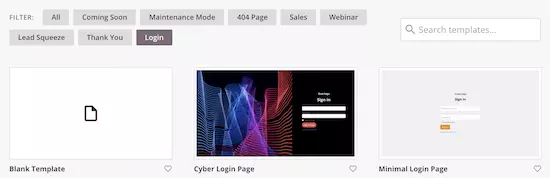
به سادگی روی قالبی که می خواهید استفاده کنید نگه دارید و روی نماد بررسی کلیک کنید.
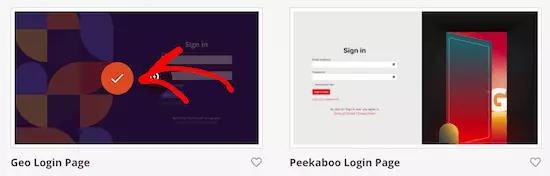
یک پنجره ظاهر میشود که در آن میتوانید صفحه ورود جدید خود را نامگذاری کنید و یک URL صفحه ورود سفارشی را وارد کنید.
سپس روی دکمه «ذخیره و شروع ویرایش صفحه» کلیک کنید.
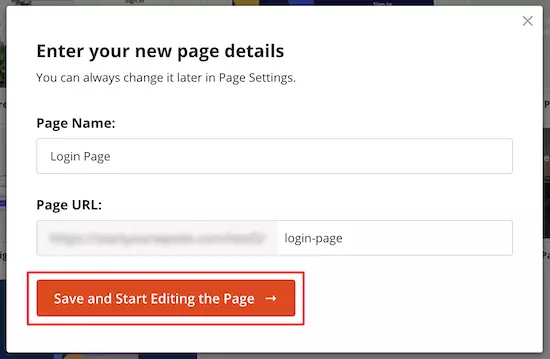
این شما را به صفحه ویرایشگر صفحه می برد.
شما می توانید هر عنصر صفحه را با کشیدن و رها کردن سفارشی کنید.
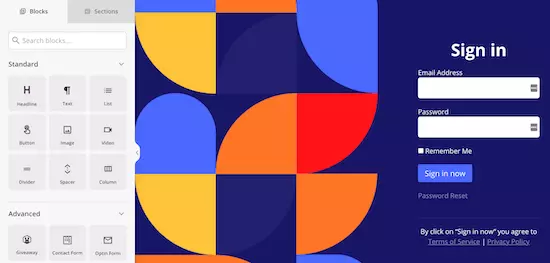
سمت چپ بلوکها و بخشهایی دارد که میتوانید به صفحه اضافه کنید، و سمت راست یک پیشنمایش زمان واقعی از ظاهر آن را نشان میدهد.
وقتی روی هر عنصر صفحه کلیک می کنید، منویی برای سفارشی کردن بیشتر آن ظاهر می شود.
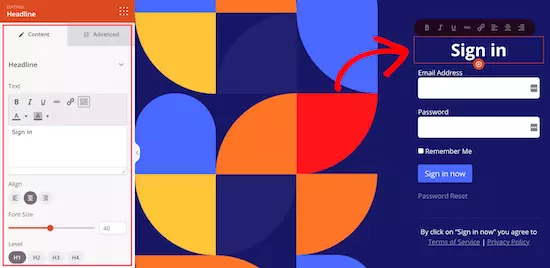
شما می توانید صفحه ورود خود را تا آنجا که می خواهید سفارشی کنید، اما ما تنظیمات پیش فرض را برای این آموزش می گذاریم.
در مرحله بعد، باید روی فلش کنار کادر «ذخیره» کلیک کنید و «انتشار» را از منوی کشویی انتخاب کنید.
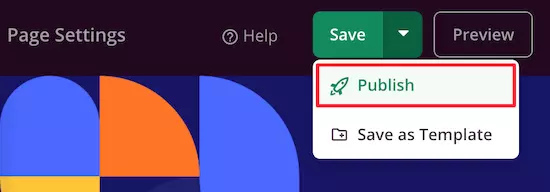
اکنون زمان آن رسیده است که URL پیش فرض ورود به سیستم را به صفحه ورود جدید خود تغییر دهید.
ابتدا روی گزینه منوی «تنظیمات صفحه» در بالای صفحه کلیک کنید.
سپس صفحه را به پایین اسکرول کنید تا گزینه “Redirect the Default Login Page” را مشاهده کنید. به سادگی روی دکمه «فعال» کلیک کنید، و خواهید دید که نارنجی می شود.
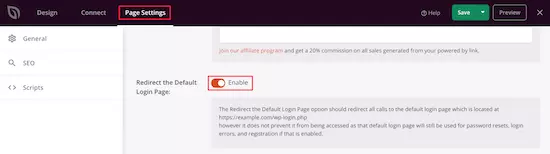
با این کار صفحه ورود پیش فرض وردپرس به صفحه جدیدی که ایجاد کرده اید هدایت می شود.
فراموش نکنید که دوباره روی دکمه “ذخیره” کلیک کنید تا مطمئن شوید که همه تغییرات شما در حال حاضر فعال هستند.
آدرس صفحه ورود به وردپرس را با یک افزونه رایگان تغییر دهید
برخی از کاربران می خواهند صفحه ورود پیش فرض وردپرس را حفظ کنند و فقط URL صفحه ورود را تغییر دهند.
برای این کار می توانید از افزونه رایگان به نام WPS Hide Login استفاده کنید. این افزونه به شما این امکان را میدهد که URL ورود به سیستم را بدون سفارشی کردن صفحه تغییر دهید.
پس از نصب و فعال سازی افزونه، به تنظیمات » WPS Hide Login بروید.
سپس، URL صفحه ورود جدید خود را در کادر «url ورود به سیستم» اضافه کنید.
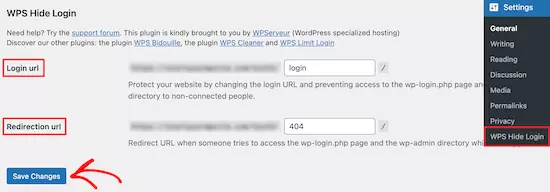
همچنین می توانید یک URL تغییر مسیر را در کادر ‘Redirection url’ اضافه کنید.
پس از آن، روی «ذخیره تغییرات» کلیک کنید.
اکنون، همه بازدیدکنندگان به طور خودکار به URL صفحه ورود جدید شما فرستاده می شوند.
افزونه Limit Login Attempts Reloaded
افزونه Limit Login Attempts Reloaded با محدود کردن تعداد دفعات تلاش برای ورود به سیستم مانع از حملات بروت فورس می شود.
برای آشنایی بیشتر با این افزونه و نحوه استفاده از آن مقاله آموزش افزونه Limit Login Attempts Reloaded را مطالعه کنید.
افزونه دیگری که می توانید به همین منظور از آن استفاده کنید، افزونه WP Limit Login Attempts است.
فایل htaccess.
یکی دیگر از روش های مقابله با حملات بروت فورس در وردپرس ایجاد محدودیت در دسترسی به بخش مدیریت وردپرس است. با استفاده از فایل htaccess می توانید این محدودیت را اعمال کنید. شما می توانید تنظیمات فایل htaccess. را به گونه ای پیکربندی کنید که صفحه ورود وردپرس شما محدود به IP های خاصی باشد. این کار مخصوص کسانی است که از آی پی ثابت استفاده می کنند.
برای آشنایی با این روش مقاله تنظیمات فایل htaccess برای افزایش امنیت وردپرس را مطالعه کنید.
اضافه کردن کپچا
روش دیگر برای مقابله با حملات بروت فورس اضافه کردن کپچا به فرم ورود وردپرس است. از آنجا که در اکثر مواقع از ربات ها برای حملات بروت فورس استفاده می شود، استفاده از کپچا می تواند تا حد بسیار زیادی مانع از این حملات شود.
افزونه Advanced noCaptcha & invisible Captcha (v2 & v3) گزینه مناسبی برای انجام این کار است.
امیدواریم این مقاله به شما کمک کند تا یاد بگیرید چگونه یک URL ورود سفارشی در وردپرس اضافه کنید. همچنین ممکن است بخواهید راهنمای ما در مورد ننحوه اضافه کردن فرم جستجو در پست وردپرس با یک کد کوتاه را ببینید.